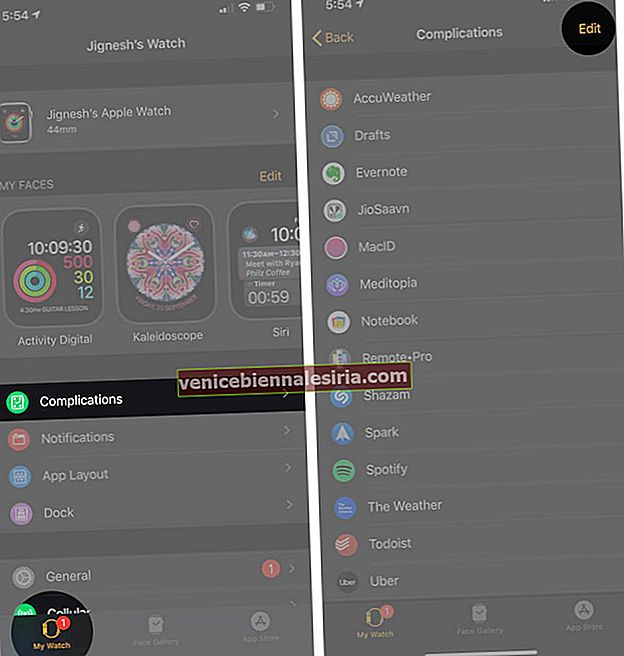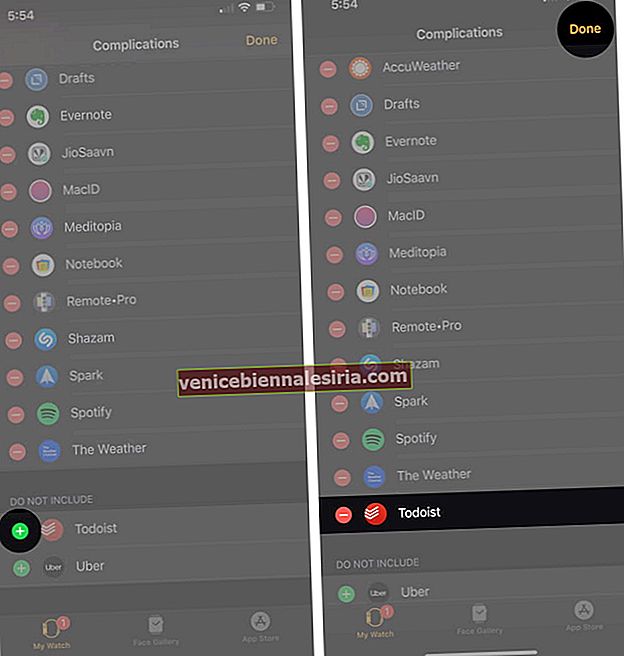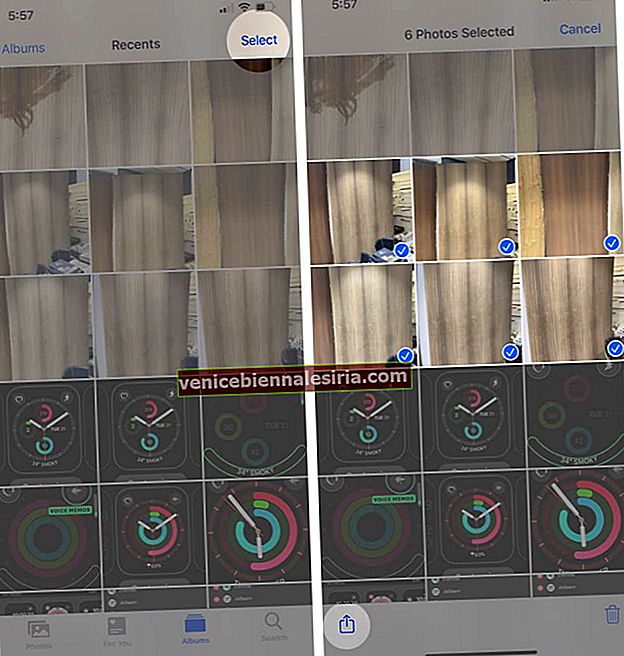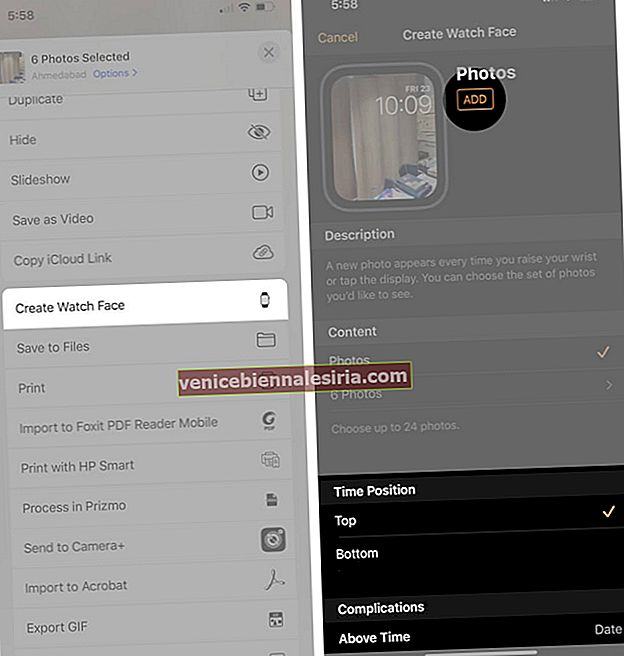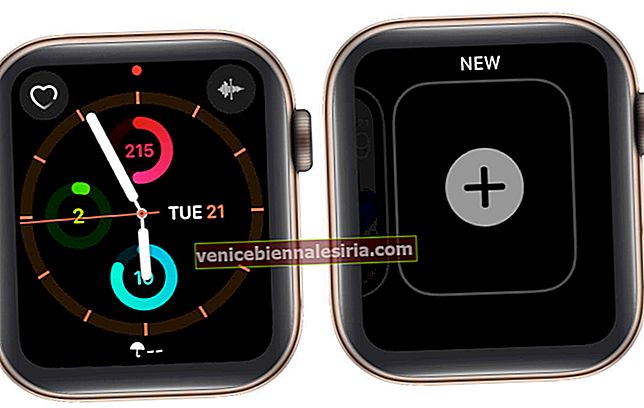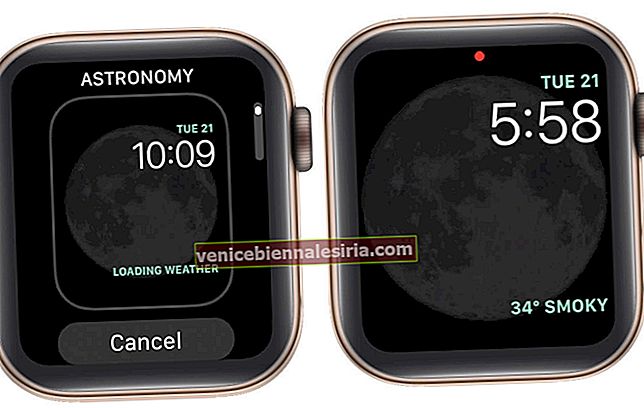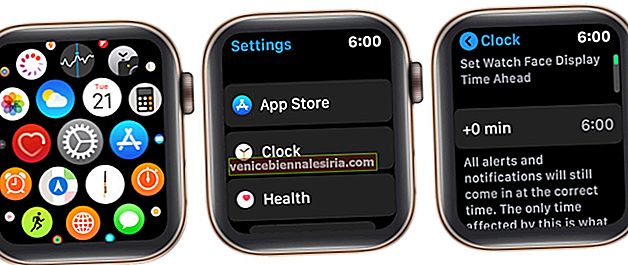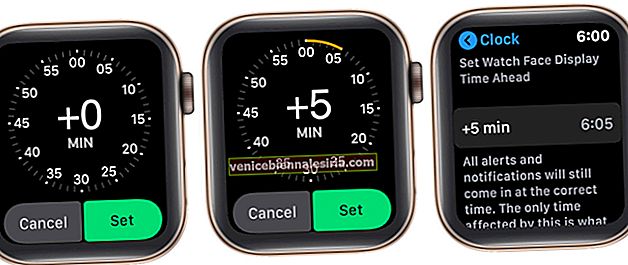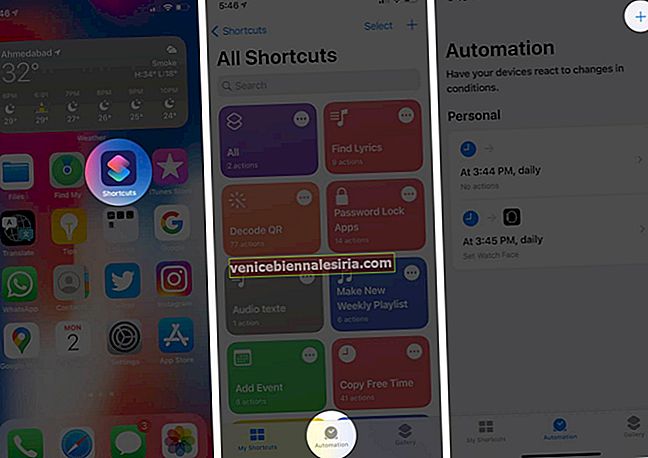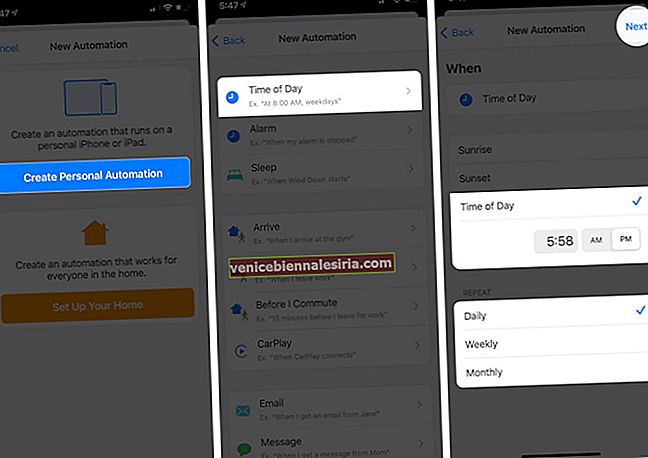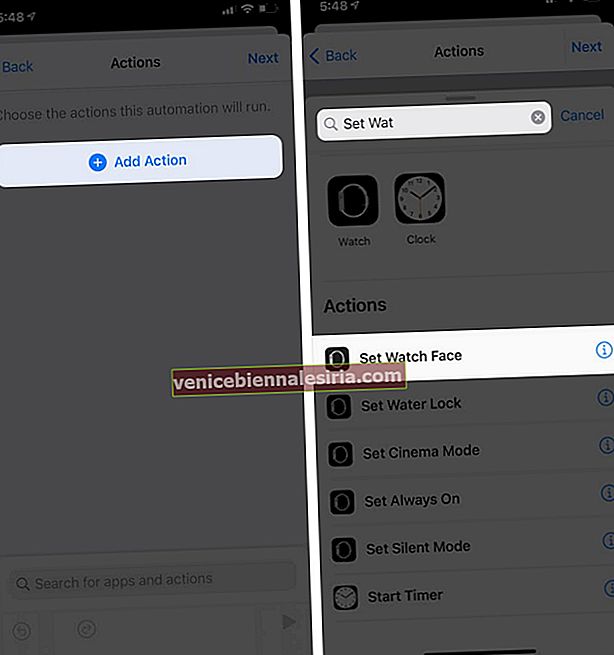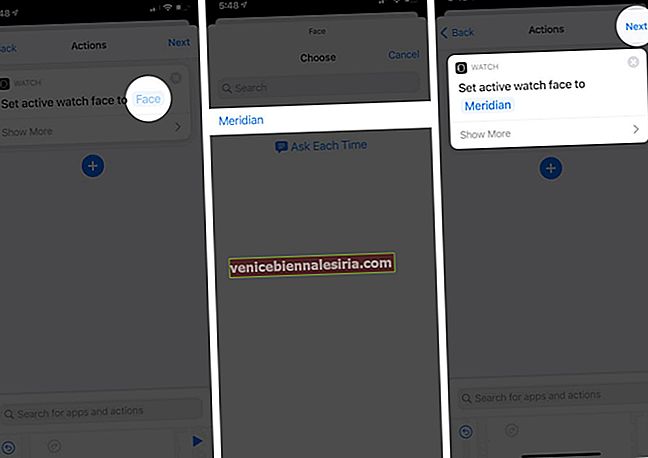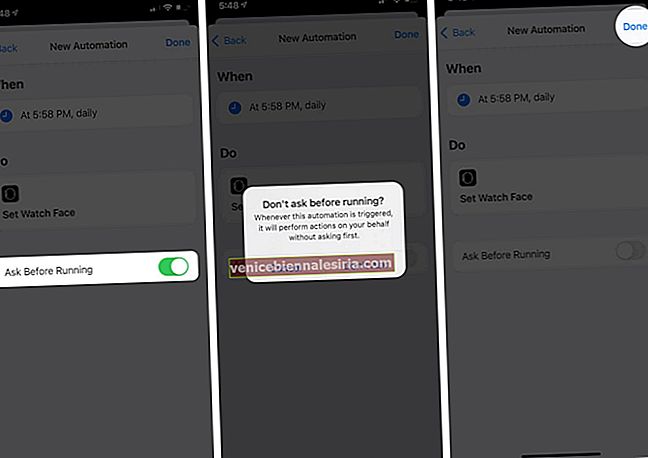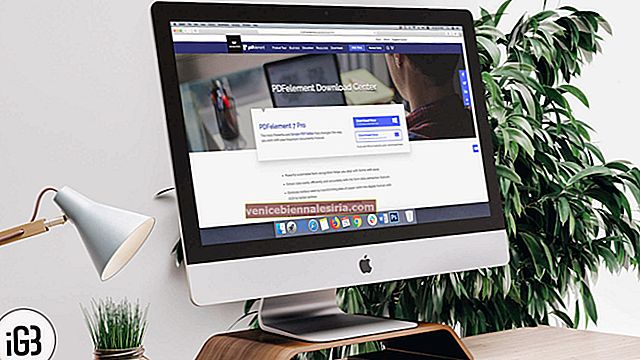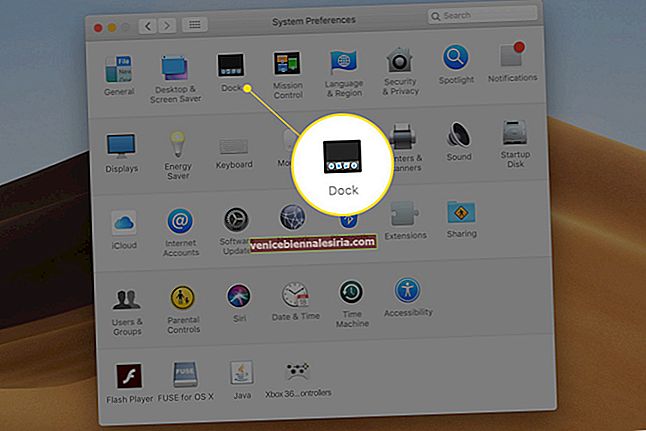Merasa meriah, biru, kehilangan seseorang, atau memerlukan banyak data, segera menukar wajah jam tangan Apple anda agar sesuai dengan suasana hati, peristiwa, atau keperluan anda. Tetapkan foto atau Memoji animasi, tambahkan komplikasi yang bervariasi atau ubah mengikut jadual. Syukurlah Apple memberi anda beberapa cara untuk menyesuaikan wajah jam tangan anda. Inilah cara anda boleh melakukannya.
- Cara Menukar Wajah Jam Tangan di Apple Watch
- Tambahkan Komplikasi pada Tontonan Wajah
- Tambahkan Komplikasi dari Aplikasi Lain
- Tukar Warna Wajah Jam Tangan, Simbol, Dial, dll.
- Tetapkan Foto sebagai Muka Jam di Apple Watch
- Tambahkan Wajah Jam Tangan ke Koleksi Anda
- Lihat Koleksi Wajah Jam Tangan Anda
- Susun semula dan Padamkan Tontonan Jam Tangan dari Koleksi Anda
- Tukar Masa yang Ditunjukkan di Tonton Jam
- Tukar Wajah Jam Tangan Apple Secara Automatik Mengikut Masa dan Lokasi
Cara Menukar Wajah Jam Tangan di Apple Watch
Terdapat dua cara mudah untuk memilih wajah jam tangan yang berbeza di Apple Watch anda dengan cepat.
 Kredit: Apple
Kredit: Apple
- Angkat pergelangan tangan anda untuk menerangi skrin. Anda juga boleh mengetuk sekali. Dari tepi kiri atau kanan, sapu secara mendatar untuk beralih ke wajah jam tangan yang lain dengan mudah dari koleksi anda.
- Tekan dengan kuat pada muka jam tangan anda sekarang. Sekarang, leret ke kiri atau kanan untuk melihat semua wajah jam tangan yang tersedia dari koleksi anda. Ketik satu untuk menetapkannya.
Sekarang, mari kita lihat cara menambahkan ciri yang berguna pada wajah Apple Watch.
Tambahkan Komplikasi pada Tontonan Wajah
Menurut Apple, komplikasi adalah ' ciri khas ' yang dapat anda tambahkan ke beberapa muka jam tangan. Sebaik sahaja anda melakukannya, anda dapat melihat maklumat seperti status bateri, cuaca, stok, degupan jantung, dll. Komplikasi juga membolehkan anda mencetuskan tindakan dengan cepat. Contohnya, cepat ke aplikasi Telefon. Inilah cara menambahkan komplikasi pada wajah jam tangan Apple.
- Tekan dengan kuat pada muka jam tangan semasa. Ketik Peribadikan . Sekiranya Apple Watch anda menjalankan watchOS 7, ketik Edit.
- Leret ke kiri sehingga anda sampai di skrin akhir. Ketik salah satu daripadanya .
- Gunakan Digital Crown untuk mengubah senarai komplikasi.

- Tekan Mahkota Digital untuk menyimpan perubahan.
- Akhirnya, ketik pada muka jam untuk menetapkannya.

Tambahkan Komplikasi dari Aplikasi Lain
Aplikasi pihak ketiga yang dimuat turun dari App Store boleh memberi komplikasi kepada Apple Watch. Inilah cara untuk mengaktifkan dan memanfaatkannya.
- Buka aplikasi Tonton pada iPhone pasangan anda. Ketik tab Tontonan Saya , jika belum.
- Ketik Komplikasi .
- Ketik Edit .
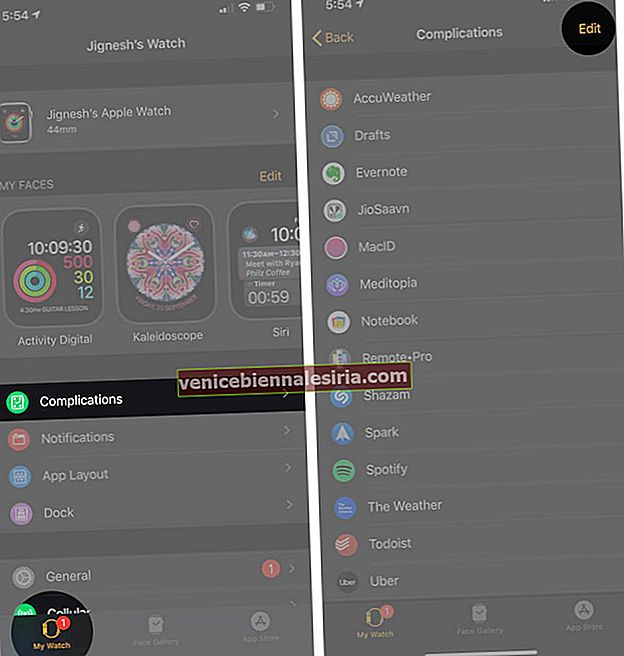
- Di bawah JANGAN TERMASUK, ketik ikon tambah hijau untuk komplikasi.
- Ketik Selesai .
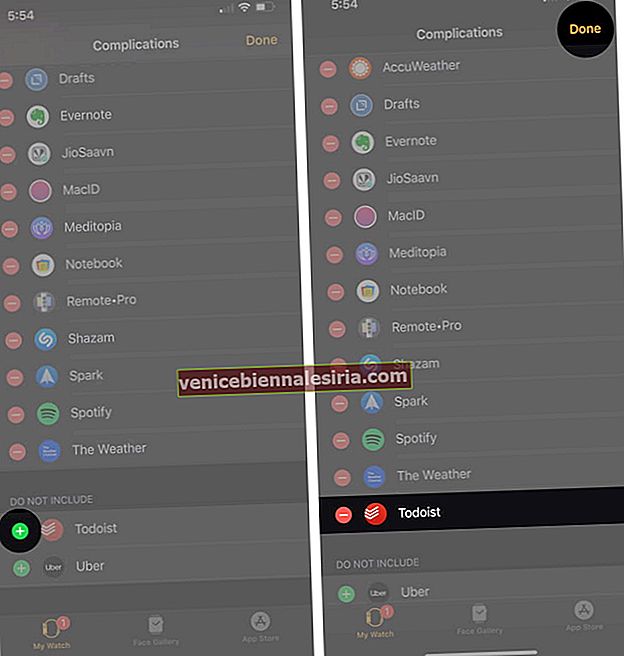
Sekarang, komplikasi pihak ketiga ini siap digunakan dengan wajah jam tangan yang serasi. Ikuti langkah di atas untuk ini. Ia sama dengan menambahkan komplikasi bawaan.
Catatan: watchOS 7 membolehkan anda menambahkan pelbagai komplikasi dari aplikasi yang sama untuk melihat maklumat yang berlainan sekilas.
Sebagai contoh, jika anda menggunakan aplikasi Dawn Patrol untuk melayari, anda dapat mengatur jam tangan yang menunjukkan ramalan suhu air, bengkak, dan kecepatan angin untuk pantai pilihan anda.
Tukar Warna Wajah Jam Tangan, Simbol, Dial, dll.
Pada wajah jam tangan yang disokong, anda boleh menukar warna aksen, gaya, jenis dail (analog, digital), sistem nombor (Arab, India, Rom, dll.) Dan banyak lagi. Inilah caranya.
- Tekan dengan kuat pada muka jam tangan semasa.
- Ketik Peribadikan . Atau leret ke kiri atau kanan untuk memilih muka jam yang dikehendaki dan kemudian ketuk Customize.
- Di bahagian atas skrin, anda akan melihat SIMBOL , DIAL , GAYA , WARNA , dan lain-lain. Pilihan di sini bergantung pada muka jam tangan. Ada yang, ada yang tidak.

- Putar Mahkota Digital untuk membuat perubahan.
- Leret ke kiri ke kanan untuk memilih tajuk lain. Sekali lagi putar Crown Digital untuk menyesuaikannya.

- Tekan Digital Crown untuk menyimpan perubahan, dan akhirnya ketuk pada jam tangan untuk menetapkannya.

Tetapkan Foto sebagai Muka Jam di Apple Watch
Terdapat dua cara mudah. Anda boleh menggunakan gambar yang disimpan di Apple Watch untuk membuat dan menetapkannya sebagai jam tangan. Atau, gunakan aplikasi Foto di iPhone. Mari kita melihat kedua-duanya.
Menggunakan Apple Watch
- Buka aplikasi Foto dan ketuk gambar untuk membukanya di skrin penuh.
- Tekan dengan kuat pada gambar.

- Ketik Buat Wajah Jam Tangan .
- Pilih Kaleidoskop atau Foto .
- Gambar ditetapkan sebagai muka jam tangan. Tekan Mahkota Digital untuk melihatnya.

Menggunakan Aplikasi Foto di iPhone
- Lancarkan aplikasi Foto → Album → Terbaru .
- Ketik Pilih . Sekarang pilih satu gambar atau nombor apa pun hingga 24 (Ini akan berubah setiap kali anda mengangkat pergelangan tangan). Seterusnya, ketik ikon Kongsi .
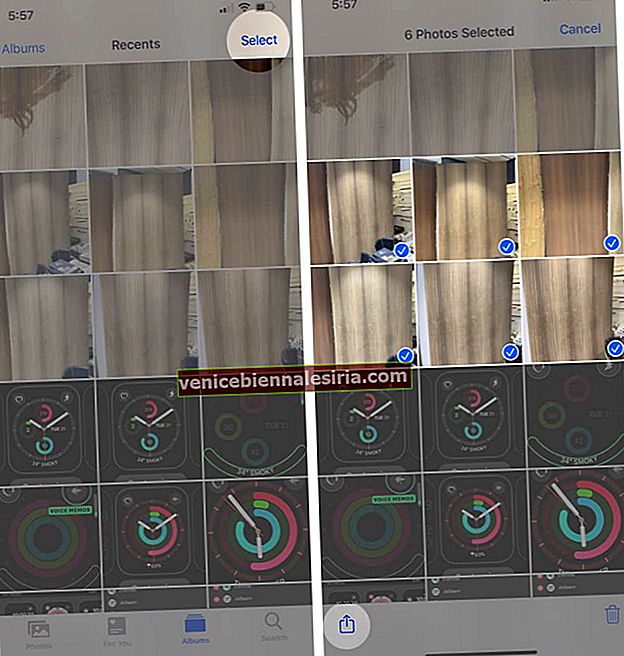
- Tatal ke bawah dan ketik Buat Wajah Jam .
- Pada skrin seterusnya, anda boleh menyesuaikannya dengan warna, komplikasi, dll.
- Akhirnya, ketik TAMBAHKAN . Wajah jam tangan baru ditetapkan.
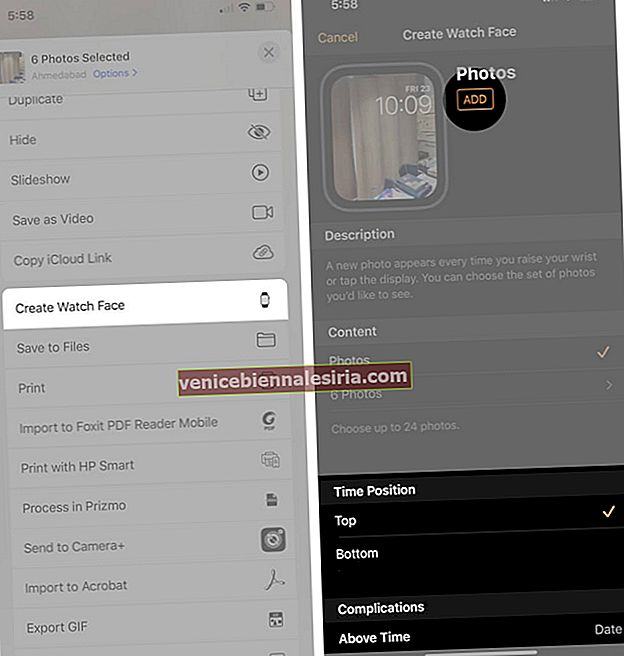
Dengan watchOS 7, anda juga boleh berkongsi wajah jam tangan. Oleh itu, jika anda mempunyai wajah jam tangan yang cantik dengan foto anak-anak anda, anda boleh berkongsi dengan Apple Watch isteri anda.
Tambahkan Wajah Jam Tangan ke Koleksi Anda
Katakan anda mahu memakai jam tangan baru setiap hari (atau kerap). Untuk ini, anda harus menambahkannya ke koleksi, sehingga menjadi mudah untuk beralih di antara mereka. Inilah cara untuk melakukannya.
- Tekan dengan kuat pada muka jam tangan semasa.
- Leret sepanjang jalan dari kanan ke kiri. Ketik ikon tambah .
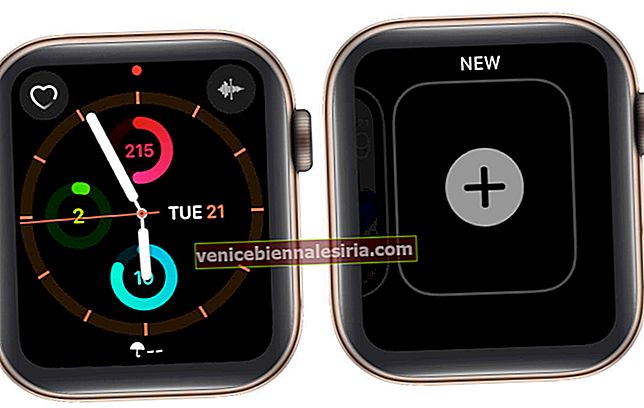
- Gunakan sentuhan atau Digital Crown untuk melihat wajah jam tangan. Ketuk satu untuk menambahkannya.
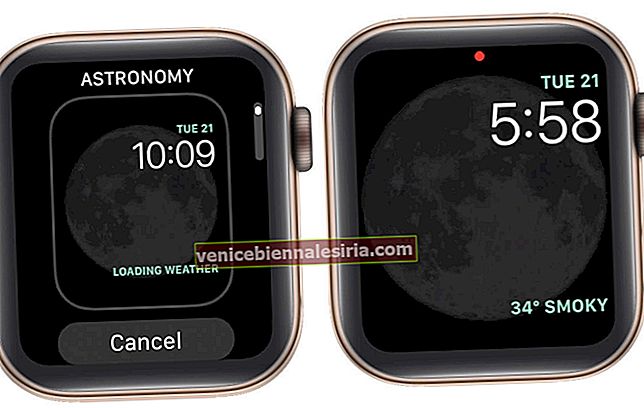
Catatan: Apabila anda membuat muka jam tangan, misalnya, dari foto, gambar tersebut secara automatik ditambahkan ke koleksi anda.
Lihat Koleksi Wajah Jam Tangan Anda
Anda dapat melihat koleksi anda dari Apple Watch atau iPhone yang dipasangkan.
Dari Apple Watch : Tekan dengan kuat pada muka jam tangan, dan sapu ke kiri dan kanan.
Dari iPhone : Lancarkan aplikasi Tonton dan ketik pada Jam Tangan Saya. Di bawah FACES SAYA, anda akan melihat koleksi anda. Leret secara melintang. Anda juga boleh mengetuk Edit untuk melihatnya dalam paparan senarai.

Padamkan Tontonan Jam Tangan Dari Koleksi Anda
Anda boleh membuang muka jam tangan terus dari Apple Watch atau iPhone anda. Ini caranya.
Dari Apple Watch
- Tekan dengan kuat pada muka jam tangan.
- Leret ke kiri atau kanan untuk memilih yang dikehendaki.
- Sekarang, seret ke atas (sama seperti anda memaksa aplikasi tutup pada iPhone). Akhirnya, ketik Alih Keluar .

Dari iPhone
- Buka aplikasi Tonton → Ketik pada Jam Tangan Saya.
- Ketik Edit di sebelah FACES SAYA.
- Ketuk ikon merah tolak dan kemudian ketik Buang.

Tukar Masa yang Ditunjukkan di Tonton Jam
Ramai orang, termasuk saya, suka menjaga jam tangan 5 minit ke depan. Anda juga boleh melakukannya dengan Apple Watch anda. Syukurlah, perubahan ini tidak mempengaruhi penggera, waktu yang ditunjukkan dalam pemberitahuan, jam dunia, atau waktu lain. Cukup kemas!
- Buka aplikasi Tetapan pada jam tangan anda.
- Tatal ke bawah menggunakan sentuhan atau dengan memutar Mahkota Digital. Ketik Jam .
- Ketik pada +0 min.
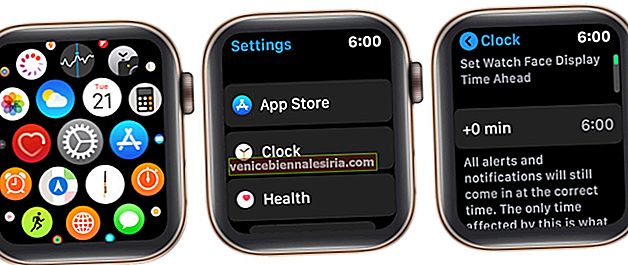
- Putar Digital Crown untuk menetapkan jam tangan anda di hadapan. Anda boleh memilih dari 1 minit hingga 59 minit.
- Akhirnya, ketik Tetapkan .
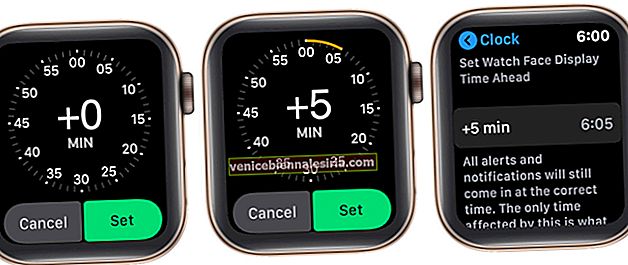
Masa hadapan baru ini hanya dapat dilihat pada muka jam tangan. Waktu di mana-mana sahaja, seperti di sudut kanan atas aplikasi Apple Watch Settings atau aplikasi lain, akan terus menjadi masa yang sebenarnya.
Tukar Wajah Jam Tangan Apple Secara Automatik Mengikut Masa dan Lokasi
- Lancarkan aplikasi Pintasan di iPhone anda.
- Pergi ke tab Automasi dari bahagian bawah skrin dan ketuk '+'.
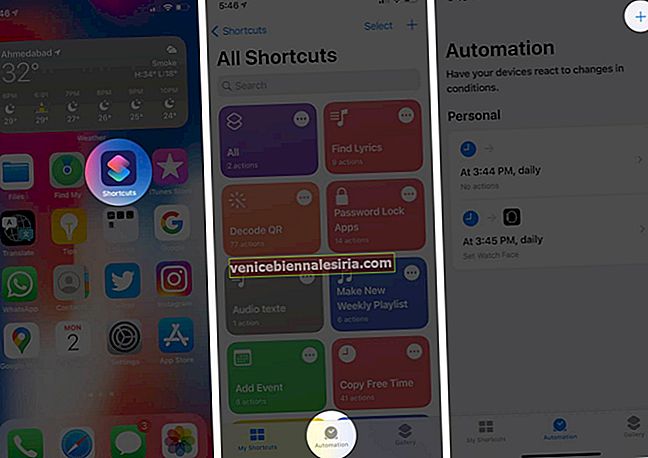
- Di sini, ketik Buat Automasi Peribadi.
- Ketik Waktu Hari dan pilih waktu dan kitaran ulangan dengan sewajarnya.
- Selepas pemilihan, ketik Seterusnya.
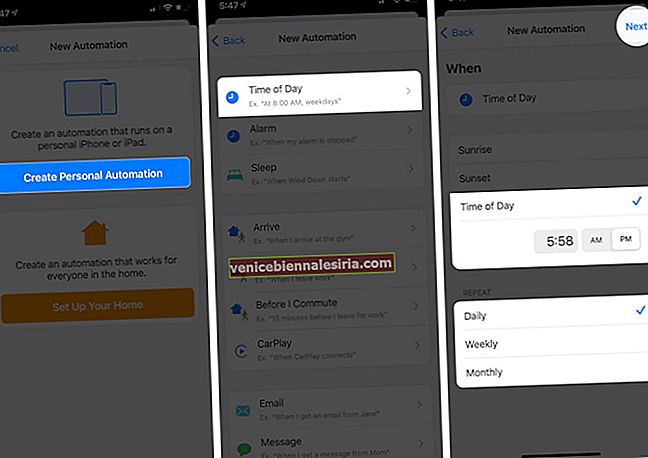
- Sekarang, ketik Tambah Tindakan.
- Cari Set Wajah Tonton dan pilih tindakannya.
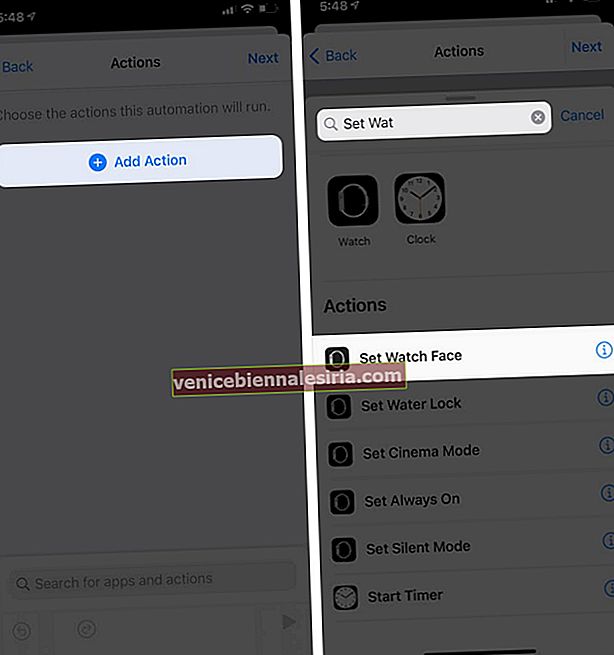
- Di sini, ketik Muka (kotak di hujungnya) dan pilih muka jam dari senarai, dan ketuk Seterusnya.
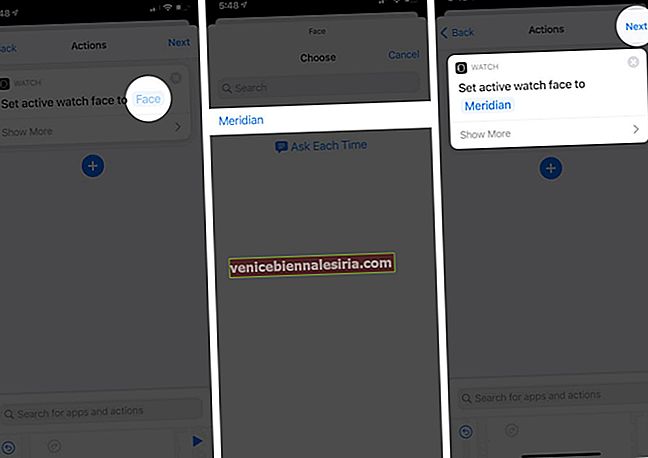
- Sekarang, matikan togol di sebelah Tanya Sebelum Berjalan.
- Pilih Jangan Tanya dari pop timbul & kemudian ketik Selesai untuk membuat jalan pintas.
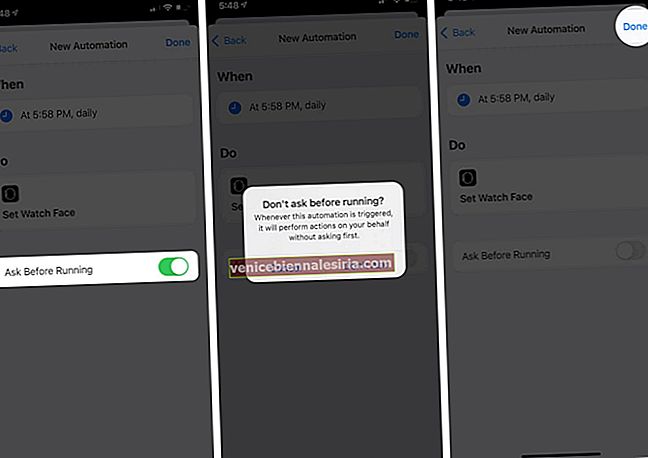
Tutorial difokuskan pada Time of Day, anda juga boleh melakukan yang serupa untuk lokasi. Ini sangat sedikit berbeza, Cukup ulangi langkah 1 hingga 3 dan kemudian pilih Tiba atau Tinggalkan → Pilih, dan masukkan lokasi.

Selepas pilihan, ketuk Selesai → pilih sama ada Jangka waktu atau Jangka Masa → Ketuk Seterusnya → Tambah Tindakan → cari Tetapkan Wajah Tonton → Ketuk pada Muka → pilih wajah jam tangan → Seterusnya → Selesai.



Apabila jalan pintas yang dibuat oleh anda akan berjalan, wajah Apple Watch anda akan bertukar. Bukankah hack ini sangat mudah dan berguna secara besar-besaran; Dan yang terbaik ialah anda dapat membuat senario sebanyak yang anda mahukan, satu untuk rumah, pejabat, filem, pesta, gim, dan apa yang tidak…
Sesuaikan Apple Watch Face agar sesuai dengan Mood anda
Ini bagaimana anda boleh bermain dengan tetapan jam tangan yang berbeza untuk menjadikan Apple Watch mencerminkan keperibadian anda. Jangan ragu untuk meneroka kemungkinan anda sendiri.
Selain itu, kami juga mempunyai senarai alternatif Apple Watch terbaik. Sekiranya anda merancang untuk mendapatkan pakaian yang boleh dikenakan untuk rakan atau keluarga, pastikan untuk memeriksa cadangan kami.
BACA SETERUSNYA:
- Cara Menggunakan Cuci Tangan di Apple Watch
- Cara Menggunakan Penjejakan Tidur di Apple Watch
- Gunakan WhatsApp di Apple Watch